Лучшие бесплатные приложения для рисования на iPad

Рисование — одно из самых увлекательных занятий на iPad. Однако вам нужно приложение, которое поможет вам рисовать. Большинство доступных приложений для рисования работают на
WhatsApp установил ограничение по времени для видео, которые вы публикуете в качестве статуса WhatsApp. Теперь вы можете размещать только 30 секунд коротких клипов или видео в своем статусе WhatsApp. Видео или изображения, которые вы публикуете в своем статусе WhatsApp, исчезают через 24 часа. Эта функция статуса WhatsApp позволяет легко обмениваться видео и изображениями со своими контактами в WhatsApp. Однако этот 30-секундный лимит времени для видео может быть препятствием для публикации более длинных видео. Возможно, вы захотите опубликовать более длинное видео, например, одной минутой, но у вас это не получится. Поэтому в этом руководстве мы предлагаем несколько способов, которые вы можете использовать, если не знаете, как опубликовать или загрузить длинное видео о статусе WhatsApp.
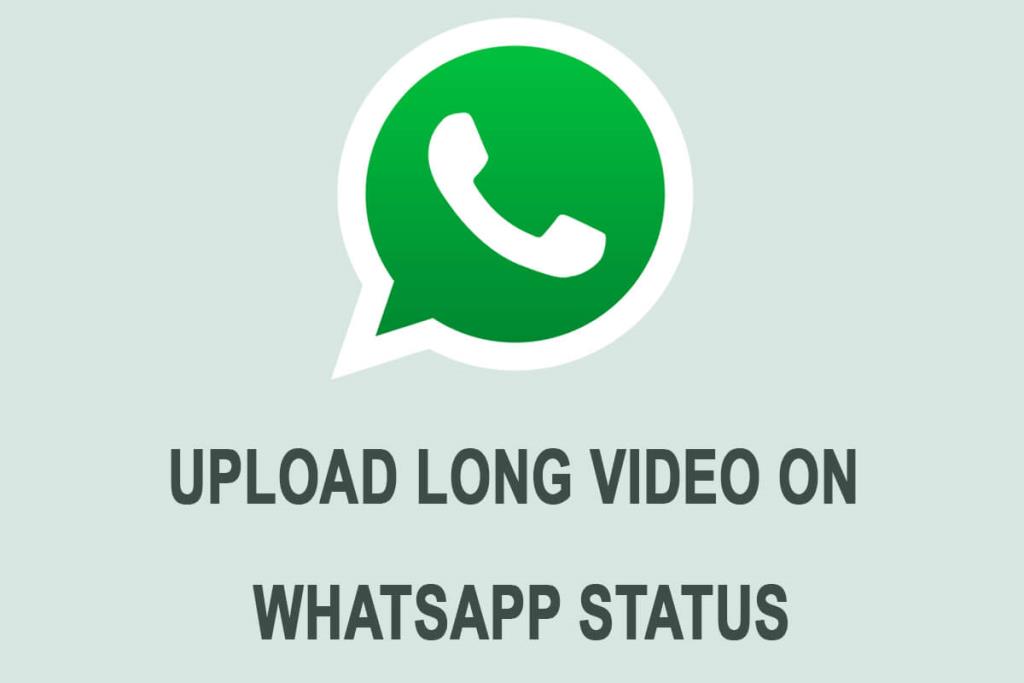
СОДЕРЖАНИЕ
2 способа публикации или загрузки длинного видео в статусе WhatsApp
Причина ограничения по времени для видео в статусе WhatsApp
Ранее пользователи могли публиковать видеоролики продолжительностью от 90 секунд до 3 минут. Однако в настоящее время WhatsApp сократил эту продолжительность до 30 секунд. Обидно, правда? Что ж, причина, по которой WhatsApp сократила продолжительность, заключается в том, чтобы люди не делились фальшивыми новостями и создавали панику среди других пользователей. Еще одна причина сокращения срока - уменьшить трафик серверной инфраструктуры.
Мы перечисляем несколько способов, которые вы можете использовать для публикации или загрузки длинного видео о статусе WhatsApp.
Метод 1. Используйте сторонние приложения
Есть несколько сторонних приложений, которые вы можете использовать для обрезки видео, которое вы хотите опубликовать в качестве своего статуса в WhatsApp. Мы перечисляем лучшие приложения, которые вы можете использовать для обрезки видео в короткие клипы:
1. WhatsCut (Android)
WhatsCut - отличное приложение, которое вы можете использовать, если хотите публиковать более длинные видео в статусе WhatsApp. Это приложение позволяет обрезать видео на небольшие клипы, чтобы вы могли размещать короткие клипы один за другим, чтобы поделиться всем видео. Выполните следующие действия, чтобы с помощью WhatsCut обрезать большое видео на короткие 30-секундные клипы:
1. Откройте Google Play Store и установите приложение WhatsCut на свое устройство.
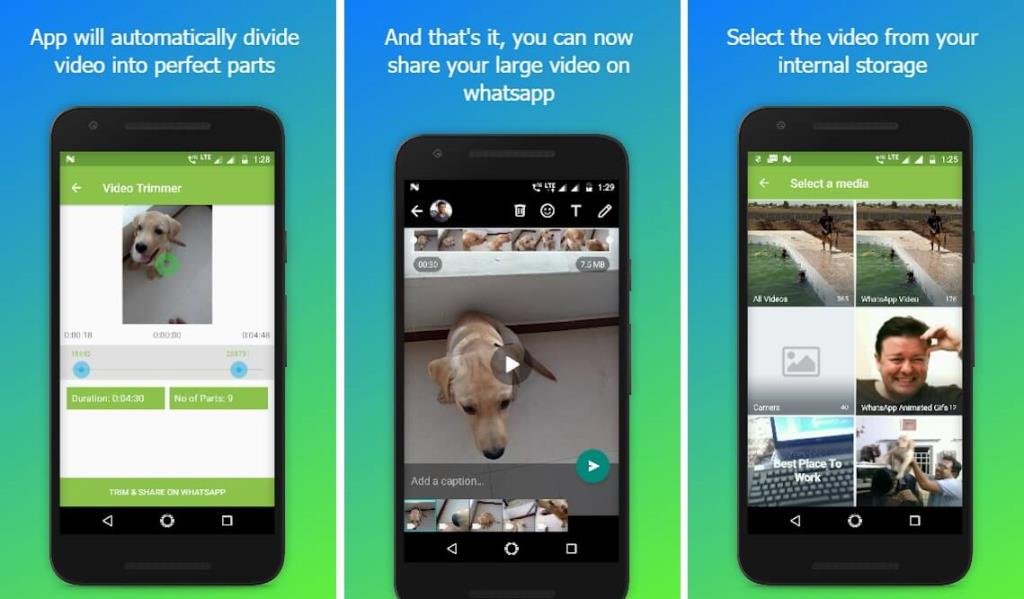
2. После успешной установки запустите приложение .
3. Нажмите « ОБРЕЗАТЬ И ПОДЕЛИТЬСЯ НА WHATSAPP» .
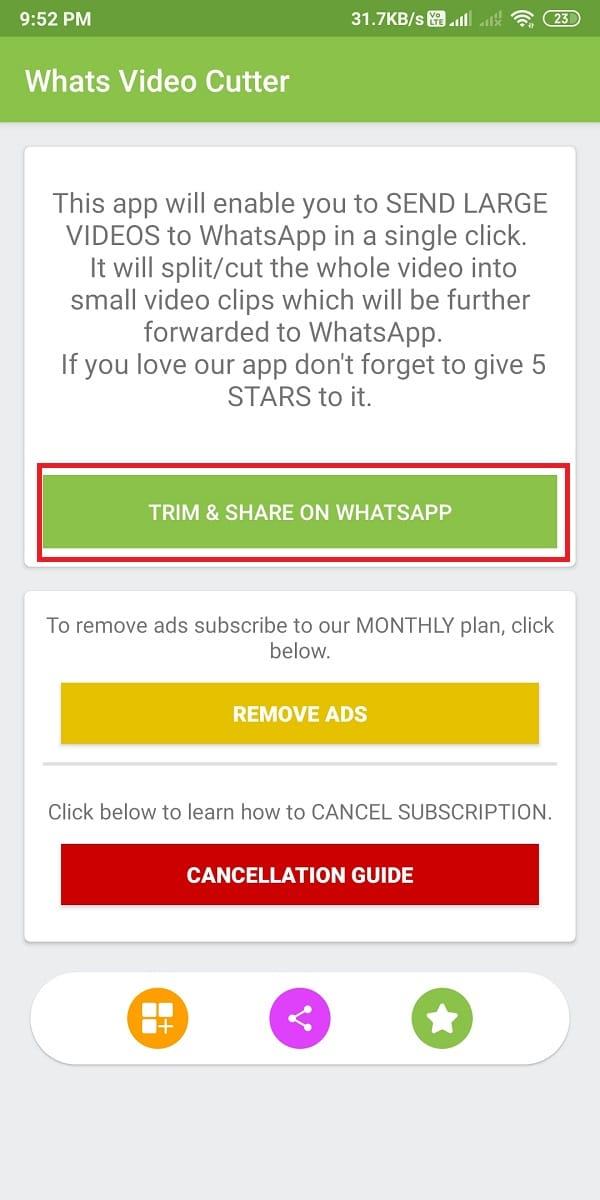
4. Ваши медиа-файлы откроются, выберите видео, которое вы хотите обрезать .
5. После выбора видео нажмите на продолжительность под видео и установите ограничение на 30 или 12 секунд для каждого клипа.
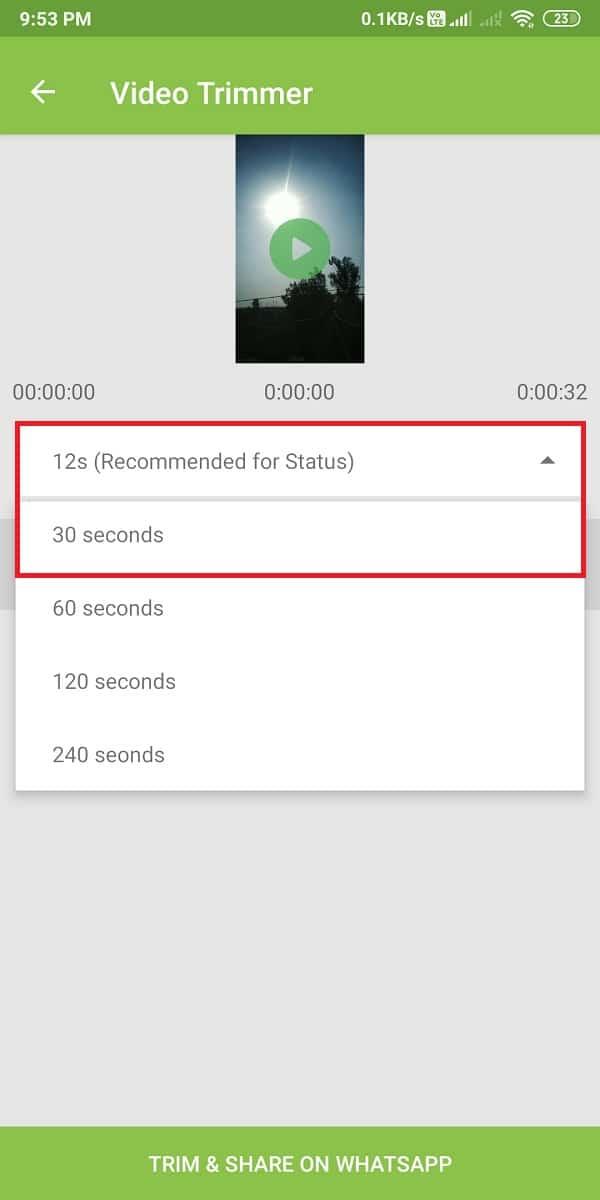
6. Наконец, нажмите « ОБРЕЗАТЬ И ПОДЕЛИТЬСЯ НА WHATSAPP» .
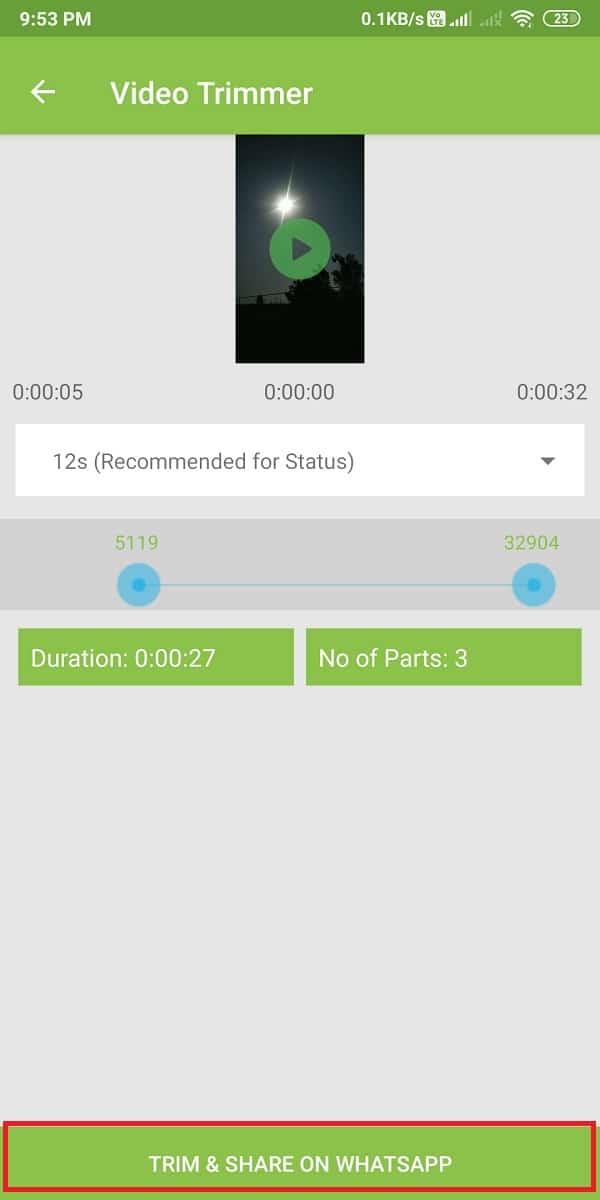
WhatsCut автоматически обрежет большое видео на короткие 30-секундные клипы, и вы легко сможете опубликовать их как свой статус в WhatsApp.
2. Разветвитель видео для WhatsApp (Android)
Видео сплиттер для WhatsApp - это альтернативное приложение, которое вы можете использовать для публикации или загрузки длинного видео о статусе WhatsApp. Это приложение автоматически обрезает видео на короткие клипы продолжительностью 30 секунд. Например, если вы хотите опубликовать видео продолжительностью 3 минуты, то в этом случае приложение будет обрезать видео на 6 частей по 30 секунд каждая . Таким образом, вы можете поделиться всем видео как своим статусом в WhatsApp.
1. Зайдите в Google Play Store и установите « Видео сплиттер для WhatsApp » на свое устройство.
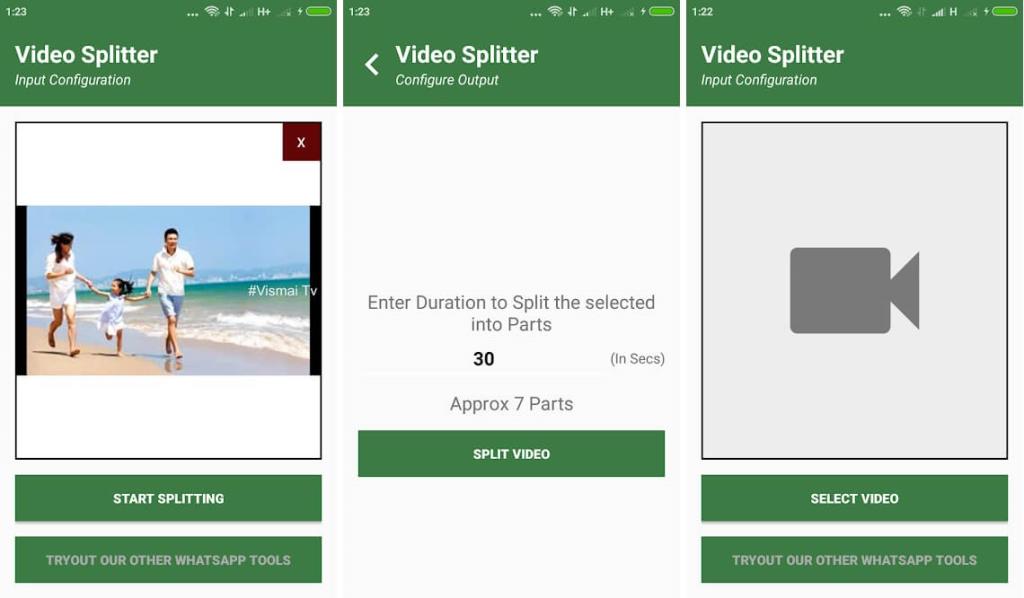
2. После установки запустите приложение на вашем устройстве.
3. Разрешите приложению получить доступ ко всем вашим медиафайлам.
4. Нажмите на ИМПОРТ ВИДЕО и выберите видео, которое вы хотите обрезать для вашего статуса WhatsApp.
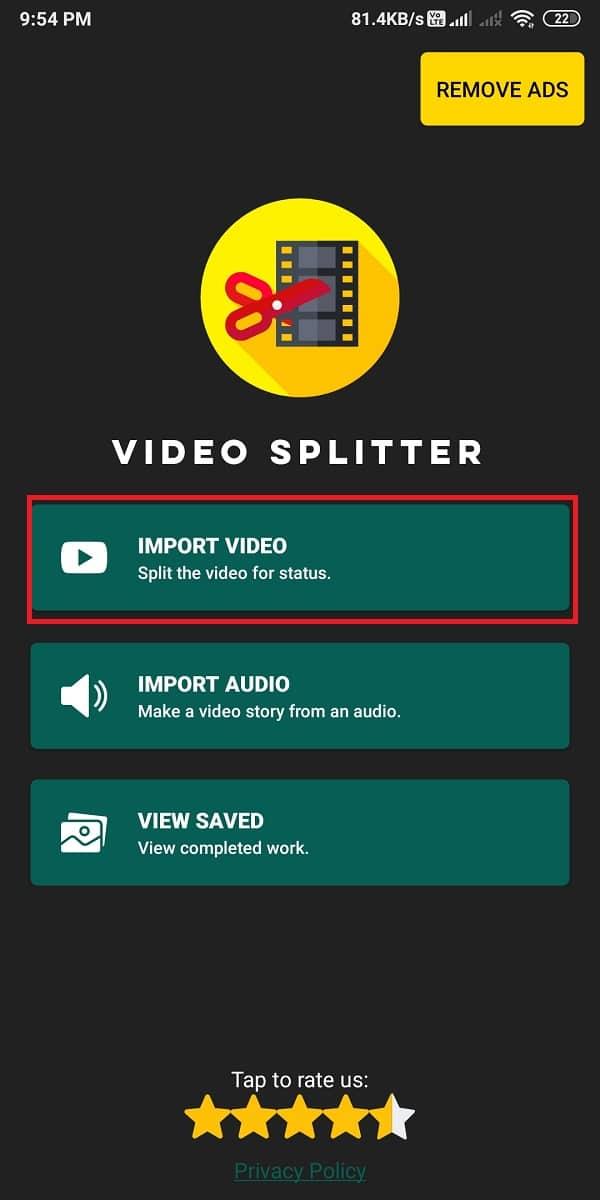
5. Теперь у вас есть возможность разделить видео на короткие клипы продолжительностью 15 и 30 секунд . Здесь выберите 30 секунд, чтобы разделить видео.
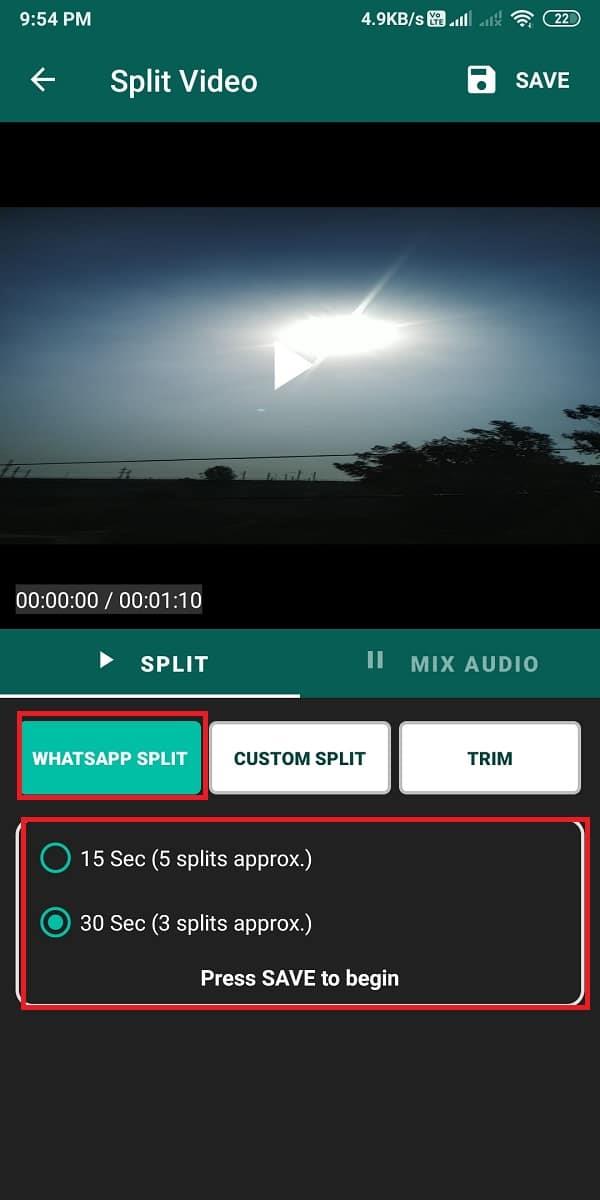
6. Нажмите « СОХРАНИТЬ » в правом верхнем углу экрана и выберите качество видео для клипов. Нажмите « СТАРТ », чтобы начать разделение видео.
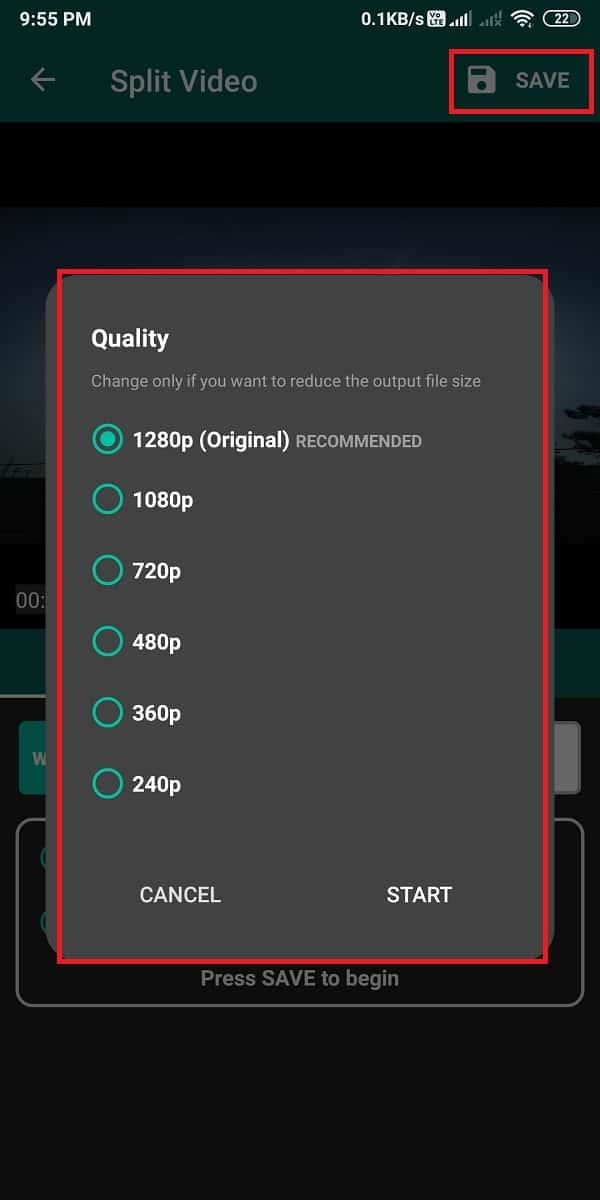
7. Теперь нажмите « ПРОСМОТР ФАЙЛОВ », чтобы проверить короткие клипы, которые приложение разделило для вас.
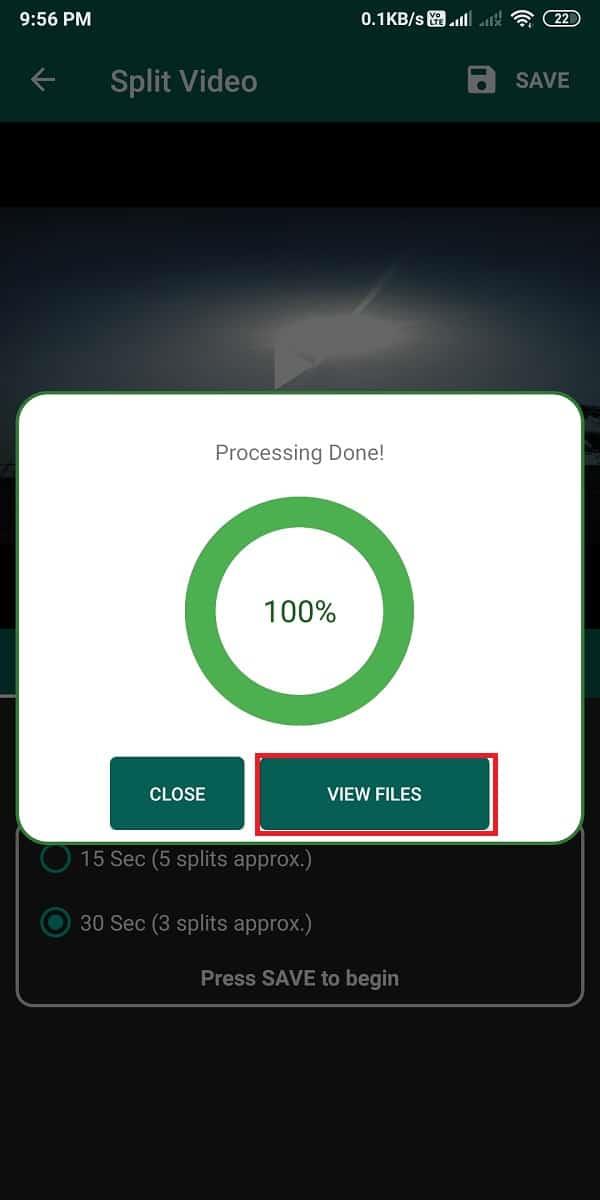
8. Наконец, вы можете выбрать опцию « ПОДЕЛИТЬСЯ ВСЕМИ » снизу, чтобы поделиться клипами о своем статусе в WhatsApp.
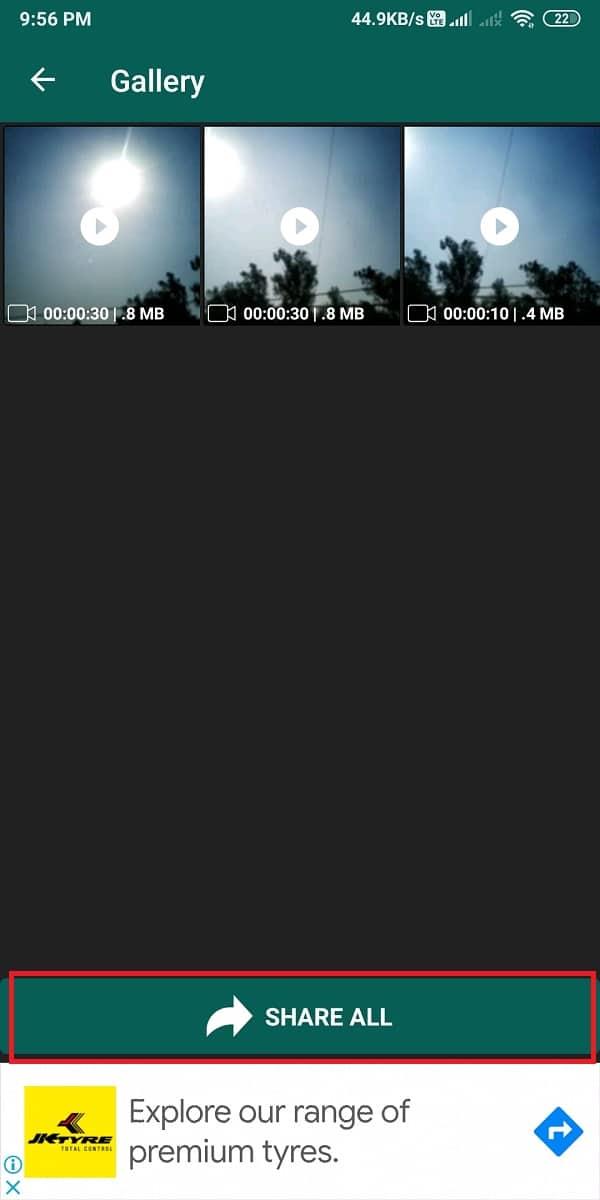
3. Разветвитель видео (iOS)
Если у вас iOS версии 8.0 или выше, вы можете использовать приложение «разделитель видео», чтобы легко обрезать большие видеофайлы на короткие клипы, которые вы можете загрузить в свой статус WhatsApp. Выполните следующие действия, чтобы использовать приложение Video splitter для обрезки видео на короткие 30-секундные клипы.
1. Откройте Apple Stor e на своем устройстве и установите приложение VIDEO SPLITTER от Фаваза Алотайби.
2. После установки приложения нажмите « ВЫБРАТЬ ВИДЕО» .
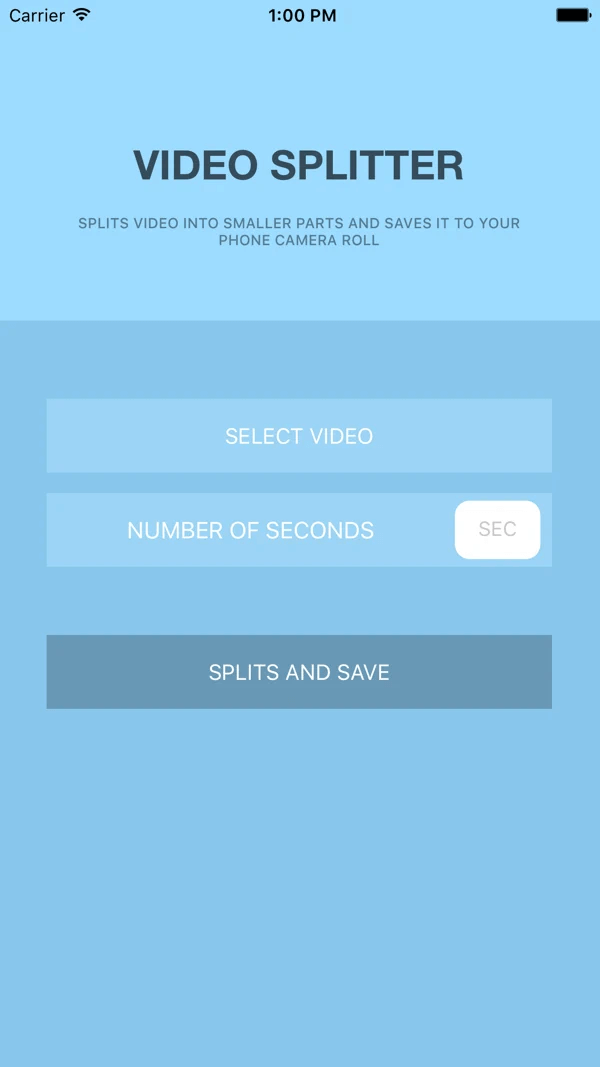
3. Теперь выберите видео, которое вы хотите обрезать на короткие клипы.
4. Чтобы выбрать продолжительность клипов, нажмите « КОЛИЧЕСТВО СЕКУНД » и выберите 30 или 15 секунд .
5. Наконец, нажмите « РАЗДЕЛИТЬ И СОХРАНИТЬ» . Это разделит ваше видео на короткие клипы, которые вы можете загрузить прямо из своей галереи в свой статус WhatsApp по порядку.
Также читайте: Как извлечь контакты группы WhatsApp
Метод 2: разделите видео в WhatsApp без использования сторонних приложений
Если вы не хотите использовать сторонние приложения для разделения видео на короткие клипы, вы можете использовать функцию разделения WhatsApp, чтобы разделить видео. Однако этот метод идеально подходит только для видеороликов продолжительностью около 2–3 минут, так как более длинные видеоролики может быть трудно разделить. В случае видео продолжительностью более 3 минут вы можете использовать первый метод. Более того, этот метод работает как на устройствах iOS, так и на Android, поскольку в WhatsApp есть функция обрезки видео, чтобы ограничить публикацию длинных видеороликов.
1. Откройте WhatsApp на своем устройстве.
2. Перейдите в раздел СТАТУС и нажмите « Мой статус» .
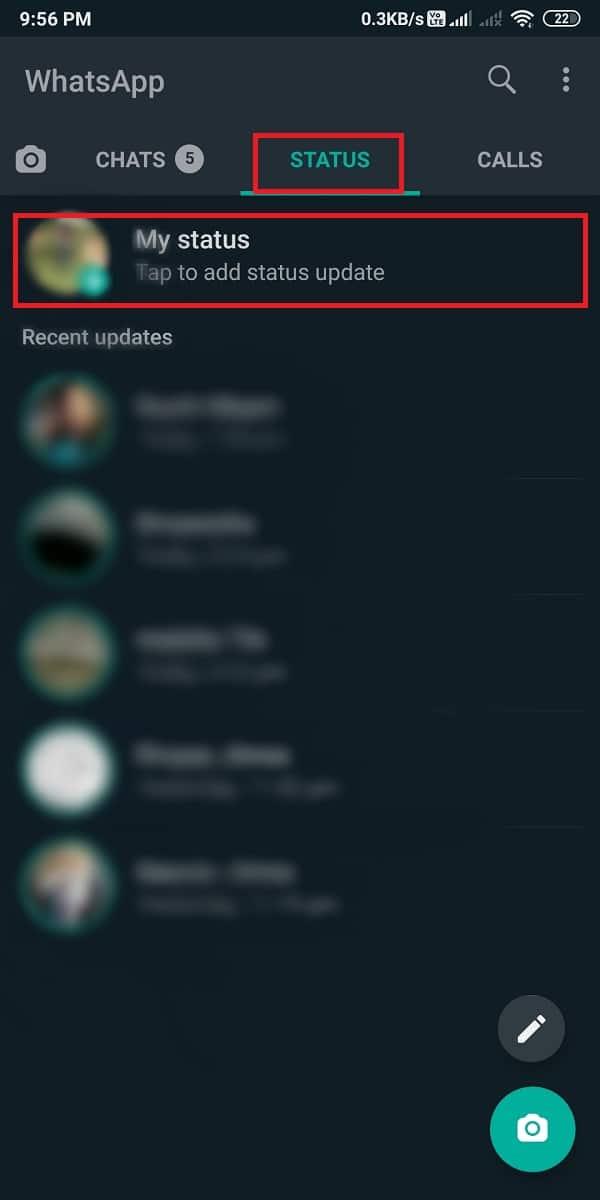
3. Проведите пальцем вверх и выберите видео, которое хотите обрезать.
4. Теперь выберите первый раздел видео длительностью от 0 до 29 . Нажмите на значок «Отправить» внизу, чтобы загрузить короткий клип из видео.
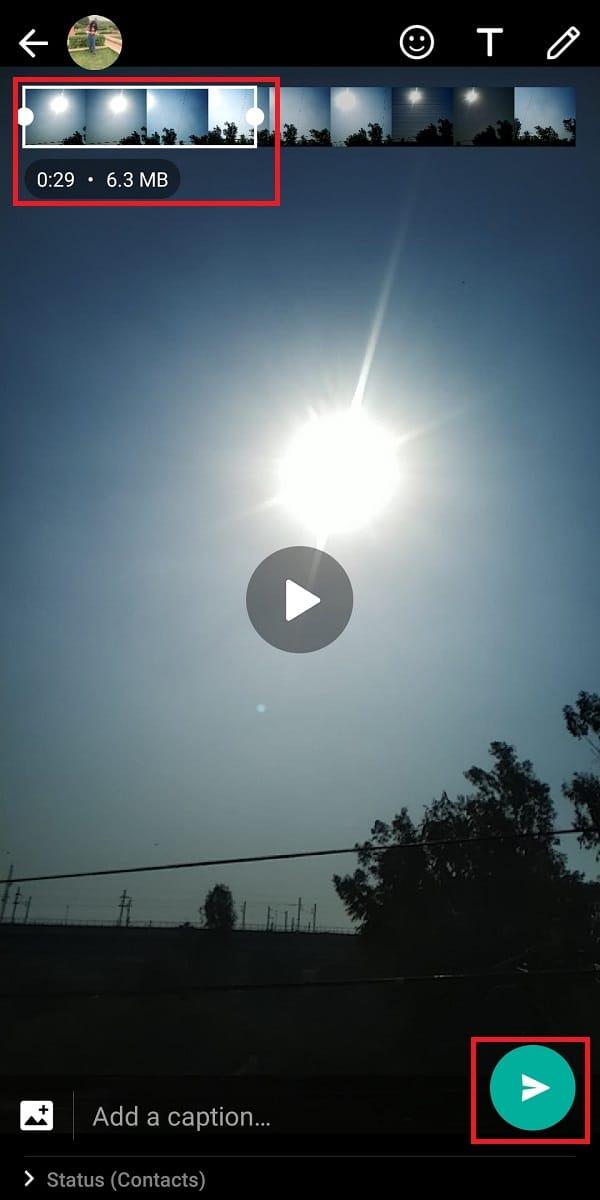
5. Снова перейдите в « Мой статус » и выберите то же видео из галереи.
6. Наконец, отрегулируйте параметр настройки видео от 30 до 59 и следуйте этой последовательности для всего видео. Таким образом, вы можете опубликовать все видео в своем статусе в WhatsApp.

Так что это был еще один способ публиковать более длинные видео в статусе WhatsApp. Однако вам следует предпочесть этот метод для видео продолжительностью менее 2–3 минут, поскольку он может быть немного сложным для видео продолжительностью более 3 минут.
Рекомендуемые:
Мы понимаем, что вы можете напрямую публиковать длинные видео в своем статусе WhatsApp с помощью более ранней версии WhatsApp. Но чтобы ум��ньшить трафик сервера и избежать распространения фейковых новостей, ограничение по времени было сокращено до 30 секунд. Это ограничение по времени стало препятствием для пользователей, чтобы публиковать более длинные видео. Однако в этом руководстве вы можете легко использовать вышеуказанные методы для публикации или загрузки длинного видео о статусе WhatsApp. Если статья была полезной, дайте нам знать в комментариях ниже.
Рисование — одно из самых увлекательных занятий на iPad. Однако вам нужно приложение, которое поможет вам рисовать. Большинство доступных приложений для рисования работают на
Большинство людей используют Apple Notes для создания и синхронизации заметок в iCloud. Приложение не только упрощает доступ к заметкам с различных устройств Apple, но и упрощает
Google Slides — лучшее место для поиска бесплатных шаблонов для форматирования и создания презентаций. Бесплатно для пользователей Gmail и части G-Suite. Вы можете выбрать
Если вы страстный пользователь TikToker и часто публикуете сообщения, чтобы поддерживать высокий уровень вовлеченности аудитории, вы, вероятно, используете раздел «Черновики» (или раздел «Создатель»).
Если вы не можете отправить сообщение другу в Roblox, возможно, он по какой-то причине заблокировал вас. Но как именно работает эта функция и есть ли другие способы
Если вы ищете лучшие шрифты для использования на своих устройствах MIUI, Xiaomi сделает это очень просто. Все, что вам нужно сделать, это загрузить нужный шрифт и сохранить его.
В Telegram можно делать множество вещей, например использовать стикеры или присоединиться к одному из лучших каналов Telegram. Для дальнейшего расширения его функциональности,
Когда вы впервые создаете учетную запись WhatsApp, вы регистрируетесь, используя существующий номер телефона, который позволяет вам получить доступ к списку контактов вашего телефона. Однако не
Telegram предлагает большой каталог бесплатных стикеров, которые можно добавить в свою библиотеку. Наклейки поставляются в упаковках и выражают разные настроения и эмоции.
Если вы безуспешно пытаетесь связаться с кем-то в Messenger, одна из возможных причин — вас заблокировали. Осознание неприятное,
Soundboard — это компьютерная программа, которая помогает таким приложениям, как Discord, создавать крутые звуковые эффекты. Он также позволяет загружать различные звуки в
Когда вы пытаетесь привлечь внимание как можно большего числа зрителей, вам нужно будет использовать все доступные инструменты CapCut. Оверлеи помогают сделать видео
Обновлено Стивом Ларнером 14 ноября 2022 г. с целью отразить текущие процессы Android/iOS по созданию Gmail без номера телефона. Если вы хотите создать новый
Благодаря Spotify вам стало проще делиться плейлистами с семьей и друзьями — прямо в приложении есть кнопка «Поделиться». Кроме того, у вас есть варианты сделать
В «Legend of Zelda: Tears of the Kingdom» (TotK) вам необходимо запастись различными предметами. Для получения большинства из них потребуются деньги.
Каналы Telegram могут стать отличным способом быть в курсе последних новостей о политике, спорте, бизнесе или любых других темах, которые вас интересуют. Как канал
Истории в Instagram стали популярным методом повышения вовлеченности и предоставления подписчикам закулисного или спонтанного контента. С тех пор
Независимо от того, создаете ли вы забавный контент под модную мелодию TikTok или рекламный фрагмент, демонстрирующий ваш бренд, CapCut поможет вам сделать это правильно.
Если вы проводите много времени в Интернете, велика вероятность, что вы столкнулись с человеческим циклом проверки подлинности Cloudflare. Эта мера безопасности имеет несколько причин:
Статистика и аналитика являются важными компонентами YouTube. Платформа отслеживает несколько достижений, в том числе видеоролики с наибольшим количеством


















